PPT 이미지를 하나씩 그림 파일로 저장하고 계셨나요? PPT의 모든 그림을 한번에 그림 파일로 저장하는 방법이 있습니다. 대부분 모르는 방법 자세히 설명해드립니다. (워드, 엑셀 가능)
이미지 파일로 저장하는 방법
그림 파일 저장하는 방법은 여러가지 있습니다.
- 윈도우 기본 캡처 기능으로 저장하기
- 캡처 프로그램을 이용해서 그림 저장하기
- Powerpoint로 그림 저장하기
- 그림판에서 이미지 파일로 저장하기
3가지 방법이 있습니다. 기본 캡처 기능과 캡처 프로그램 사용 방법은 위의 링크를 클릭하면 쉽고 자세하게 설명해 놓은 글을 확인할 수 있습니다.
파워포인트로 그림 저장하는 방법
파워포인트는 기본적으로 이미지 저장할 수 있는 기능이 있습니다.
- 도형을 불러와서 그리거나 이미지 파일을 불러옵니다.
- 그림으로 저장하고 싶은 대상을 드래그해서 선택합니다.
- 마우스 오른쪽 버튼 → 그림으로 저장
PNG, JPG, GIF, TIFF 등으로 저장할 수 있습니다. 그래서 저는 이 블로그에 작성하는 그림 파일들을 모두 파워 포인트에서 수정하여 업로드 하고 있습니다. 이처럼 간단한 사진 편집이라면 파워포인트에서 편집한 후 다시 그림 파일로 만들 수 있습니다.
하지만 단점은 바로 드래그를 해서 대상을 선택해야 하고, 여러 페이지(슬라이드)에 있는 그림 파일을 하나씩 저장을 해야합니다. 이런 단점을 보완하고 한번에 모든 그림파일을 저장할 수 있는 방법을 아래쪽에서 소개해드리겠습니다.
최신 파워 포인트 무료 다운로드
아래 링크는 최신 Powerpoint 무료로 다운로드 할 수 있는 링크입니다. (아래 링크 클릭하여 최신 버전 MS Office 무료 다운로드 하기 ↓)
PPT 이미지 모두 그림 파일로 저장하는 방법
- 파워포인트를 실행합니다. 그리고 원하는 이미지 파일을 파워 포인트에 불러옵니다.
- PPT파일을 저장합니다. 그리고 파일 이름에 확장자가 보이도록 설정을 해줍니다. (확장자 보이게 설정하는 방법은 아래쪽에 참고)
- pptx라고 되어있는 확장자를 zip으로 변경합니다.
- 그러면 ppt파일이 압축파일(zip)으로 변경이 되는 것을 확인할 수 있습니다.
- 반디집을 이용해서 압축풀기를 합니다.
- 압축을 푼 폴더 → ppt → media 폴더에 들어갑니다.
- 그러면 ppt 이미지 파일이 모두 자동으로 그림파일로 저장된 것을 볼 수 있습니다.
참고로 ppt 내에서 동일한 이미지를 복사해서 사용한 것이라면 1개의 이미지 파일로 추출합니다. 위 설명 이해가 잘 되지 않으면 아래 그림 설명을 보면서 PPT 이미지 추출 진행해 보세요.
먼저 ppt파일의 확장자를 변경해줍니다. 아래 그림처럼 확장자를 pptx에서 zip으로 변경해주세요.(word, excel 파일도 동일하게 확장자를 zip으로 변경해주면 됩니다.) 만약 아래 그림처럼 확장자명이 나오지 않는다면 가장 아래쪽에 확장자명 표시하는 방법을 확이해보세요.
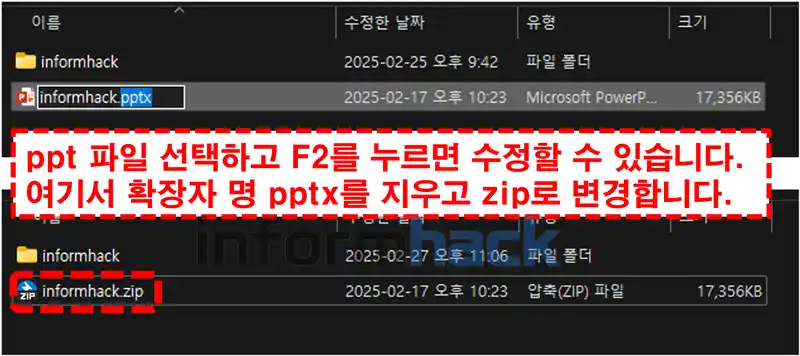
그러면 압축 파일이 생성되는데, 이 압축 파일을 압축 풀기를 합니다. 압축푼 폴더에 들어가면 아래 그림과 같이 폴더가 보일겁니다. 저는 ppt 파일의 압축을 풀었으니 ppt라는 폴더가 생긴것을 볼 수 있습니다. 이 폴더에 들어갑니다.
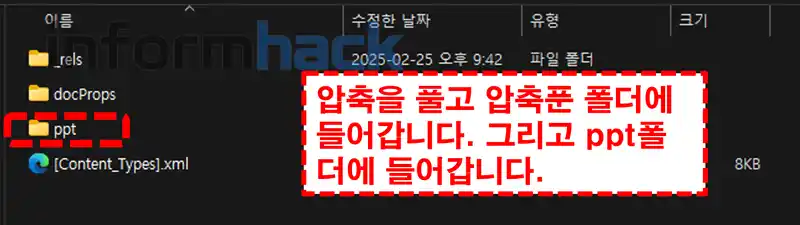
그리고 media라는 폴더에 들어갑니다.
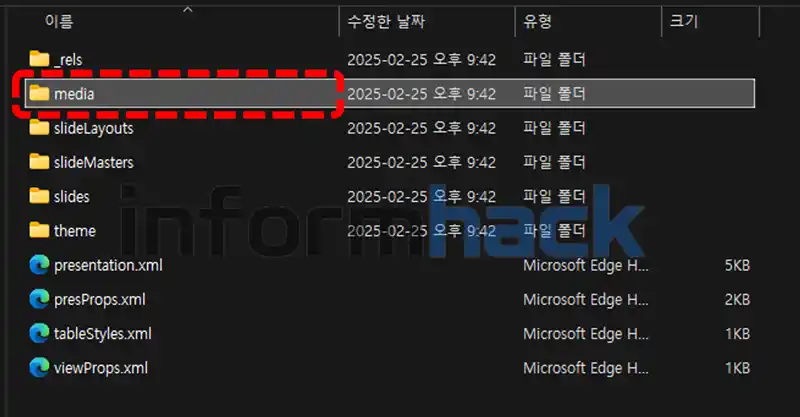
그러면 ppt 이미지를 모두 이미지 파일로 추출한 것을 확인할 수 있습니다.
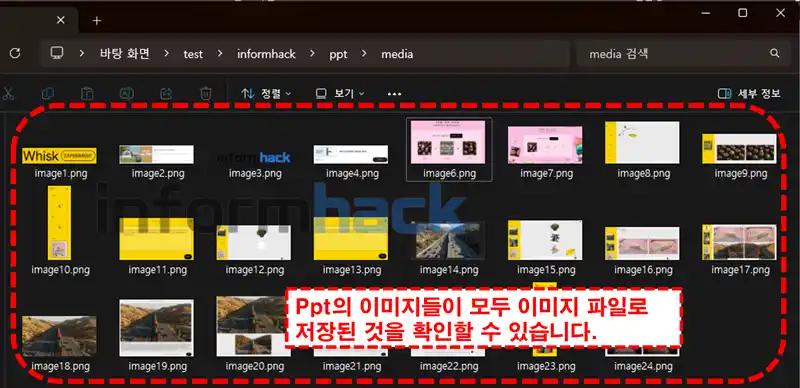
파일 이름에 확장자 보이게 하는 방법
아무 폴더나 열고 상단의 보기 →표시 → 파일 확장명을 선택합니다. 그러면 이제 파일명 뒤에 확장자가 같이 보이는 것을 확인할 수 있습니다.

사용후기
직접 사용해보니 정말 편리한 기능입니다. ppt 파일 내의 모든 이미지를 한번에 추출할 때 가장 유용합니다. 특히 사무공간에서 타 부서의 보고서 자료를 참고해 자료를 만들 때 유용합니다. 수십, 수백장이 되는 보고서 파일 내의 이미지를 스크롤 하면서 찾아다닐 필요 없습니다. 오늘 제가 소개해드린 기능을 이용해 ppt 이미지 추출 (또는 엑셀, 워드 이미지 추출)하면 사용했던 이미지를 한눈에 확인할 수 있습니다. 그리고 여기서 재활용 하고싶은 이미지를 가져다가 사용하면 됩니다.
단점도 분명 존재합니다. 저는 이미지 위에 화살표나 박스 모양등을 그리는데, 이렇게 도형을 이용해 이미지를 편집하게 되면 이미지 추출시 해당 도형들은 제외하고 원본 이미지만 추출됩니다. 이런 경우는 아쉽지만 제가 위에서 소개해드린 “파워포인트로 그림 저장하기” 방법을 참고해주시면 됩니다.
그리고 파일을 저장할 때 확장자를 이미지 파일로 저장하면 모든 슬라이드의 이미지가 파일로 추출되는 방법도 있는데, 이 방법은 슬라이드 자체가 저장되는 것이라서 원본 이미지만 추출하기가 어렵습니다.
여러분들이 필요한 부분을 인지하고 상황에 잘 맞는 방법으로 사용하시면 업무 효율까지 높일 수 있습니다.










